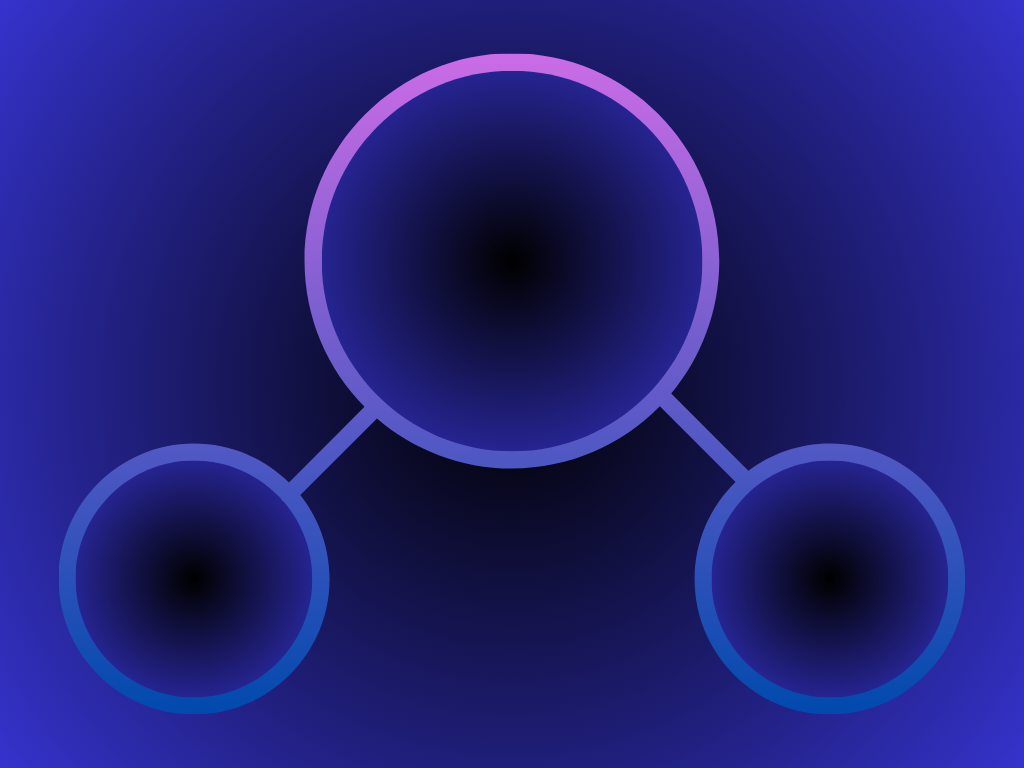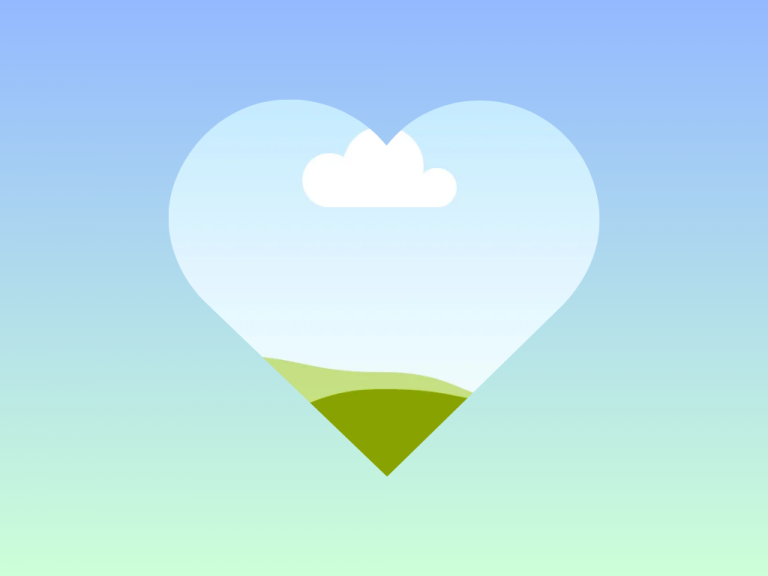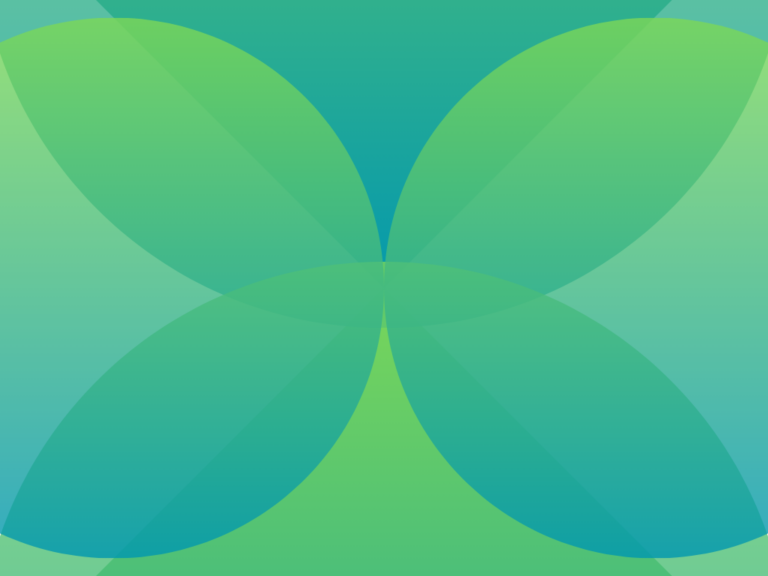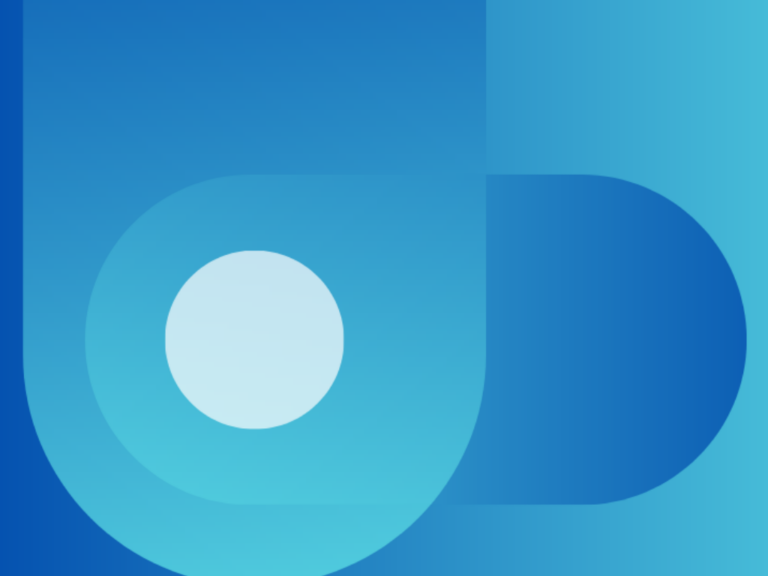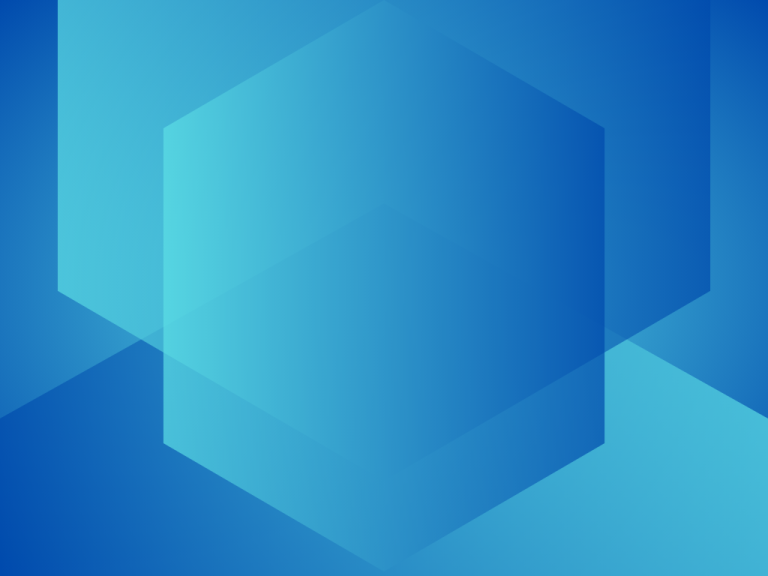Active Directory (AD), Microsoft’un ağ kaynaklarının yönetimi için geliştirdiği bir dizin hizmetidir. Bu hizmet, bir ağdaki kullanıcıları, grupları, bilgisayarları ve diğer kaynakları yönetmeye olanak tanır. Active Directory’yi Windows Server üzerinde kurmak, bir etki alanı (domain) oluşturmanızı ve kullanıcıları merkezi bir şekilde yönetmenizi sağlar. Bu makalede, Active Directory’nin Windows Server üzerinde nasıl kurulacağını adım adım anlatacağız.
Windows Server Üzerinde Active Directory Nasıl Kurulur?
Gereksinimler
- Windows Server: Active Directory hizmetini çalıştırmak için Windows Server işletim sistemine sahip bir makine gereklidir. Windows Server 2016, 2019 veya 2022 gibi güncel sürümleri kullanabilirsiniz.
- Sabit IP Adresi: Active Directory kurulumu için sunucunun sabit bir IP adresine sahip olması önemlidir.
- Yönetici Yetkileri: Kurulumu gerçekleştirecek kullanıcı hesabının yönetici yetkilerine sahip olması gerekir.
Adım 1: Sunucu Hazırlığı
Active Directory kurulumu için öncelikle sunucunuzun doğru bir şekilde yapılandırıldığından emin olmanız gerekir. Aşağıdaki hazırlıkları yapmanız gereklidir:
- Sabit IP Adresini Ayarlama:
- “Denetim Masası” (Control Panel) > “Ağ ve Paylaşım Merkezi” (Network and Sharing Center) > “Bağdaştırıcı ayarlarını değiştir” (Change adapter settings) yolunu izleyin.
- Ethernet adaptörüne sağ tıklayıp “Özellikler”e (Properties) girin.
- “Internet Protokolü Sürüm 4 (TCP/IPv4)”ü seçip “Özellikler”e tıklayın.
- Statik IP adresi, alt ağ maskesi, varsayılan ağ geçidi ve DNS sunucusu bilgilerini girin.
- Bilgisayar Adını Değiştirme:
- Sunucunun adı, etki alanında yer alacak sunucuları tanımlamak için önemlidir.
- “Bu Bilgisayar” (This PC) simgesine sağ tıklayıp “Özellikler” (Properties) seçeneğine gidin.
- “Bilgisayar Adı” (Computer Name) kısmından gerekli değişikliği yapın ve sunucuyu yeniden başlatın.
Adım 2: Active Directory Domain Services (AD DS) Rolünü Yükleme
Active Directory Domain Services (AD DS), Windows Server’da dizin hizmetlerini sağlayan bileşendir. AD DS rolünü yüklemek için şu adımları izleyin:
- Server Manager’ı Açın:
- Sunucuyu başlattıktan sonra “Server Manager” penceresini açın. Bu pencere otomatik olarak başlatılmamışsa, başlat menüsünden manuel olarak açabilirsiniz.
- Roller ve Özellikler Sihirbazını Başlatın:
- “Manage” menüsünden “Add Roles and Features” seçeneğine tıklayın.
- Karşınıza çıkan sihirbazda “Role-based or feature-based installation” seçeneğini işaretleyip devam edin.
- Sunucu Seçimi:
- Active Directory rolünü yükleyeceğiniz sunucuyu seçin. Bu sunucu genellikle mevcut makineniz olacaktır.
- Active Directory Domain Services Rolünü Seçin:
- “Server Roles” ekranında “Active Directory Domain Services” rolünü işaretleyin.
- Gerekli özelliklerin (Dependencies) eklenmesi istenirse, onaylayın ve devam edin.
- Kurulumu Tamamlayın:
- “Next” diyerek kurulum adımlarını tamamlayın ve “Install” butonuna basarak AD DS rolünün kurulmasını bekleyin.
Adım 3: Active Directory Yapılandırması
AD DS rolünü yükledikten sonra, sunucuyu bir Etki Alanı Denetleyicisi (Domain Controller) olarak yapılandırmanız gerekir.
- Yapılandırma Sihirbazını Başlatın:
- Kurulum tamamlandıktan sonra Server Manager’da “Promote this server to a domain controller” uyarısını göreceksiniz. Bu uyarıya tıklayın.
- Yeni Bir Orman ve Etki Alanı Oluşturma:
- İlk defa bir Active Directory kurulumu yapıyorsanız, “Add a new forest” seçeneğini işaretleyin.
- Orman düzeyinde etki alanı (domain) adını girin. Örneğin,
example.localgibi bir ad kullanabilirsiniz.
- Orman ve Etki Alanı İşlev Düzeylerini Seçin:
- Bu adımda, orman ve etki alanı işlev düzeylerini seçmeniz istenir. Windows Server 2016 veya 2019 kullanıyorsanız, bu işlev düzeylerini seçebilirsiniz.
- Ayrıca, bu adımda DNS Server ve Global Catalog (GC) seçeneklerini de işaretleyin.
- DSRM Parolasını Belirleyin:
- Directory Services Restore Mode (DSRM) parolasını belirleyin. Bu parola, Active Directory’nin kurtarılması gerektiğinde kullanılacaktır. Parolayı güvenli bir şekilde saklayın.
- NetBIOS Adı ve Diğer Ayarlar:
- NetBIOS adı otomatik olarak doldurulacaktır. Bu adı değiştirmek istiyorsanız, uygun bir ad girin.
- Diğer ayarları varsayılan olarak bırakıp ilerleyin.
- Kurulumu Tamamlayın:
- Kurulum özetini gözden geçirin ve “Install” butonuna tıklayarak sunucunun Etki Alanı Denetleyicisi (Domain Controller) olarak yapılandırılmasını bekleyin. Sunucu bu işlemden sonra yeniden başlatılacaktır.
Adım 4: Active Directory Yönetimi
Kurulum işlemi tamamlandıktan sonra, Active Directory yönetim araçlarını kullanarak etki alanı (domain) içerisinde kullanıcı hesapları, gruplar, bilgisayarlar ve diğer kaynakları yönetebilirsiniz.
- Active Directory Kullanıcı ve Bilgisayarları Yönetme:
- “Server Manager” üzerinden “Tools” menüsüne giderek “Active Directory Users and Computers” aracını başlatabilirsiniz.
- Bu araç, etki alanındaki kullanıcı hesaplarını, grupları ve bilgisayarları yönetmek için kullanılır.
- Yeni Kullanıcı Ekleme:
- Yeni bir kullanıcı eklemek için etki alanı altında ilgili OU (Organizational Unit) üzerinde sağ tıklayın ve “New” > “User” seçeneğine tıklayın.
- Kullanıcının adını, kullanıcı adı (samAccountName) ve parolasını belirleyerek yeni kullanıcı oluşturun.
- Grupları Yönetme:
- Active Directory grupları, kullanıcıların belirli izinler dahilinde bir araya gelmesini sağlar. Bu grupları “Active Directory Users and Computers” aracılığıyla yönetebilirsiniz.
- Bilgisayarları Etki Alanına Katma:
- Sunucu dışında diğer bilgisayarların da etki alanına katılması gerekebilir. Bir istemci bilgisayarı etki alanına katmak için:
- Bilgisayarın özellikler menüsünden “Etki Alanı ve Çalışma Grubu Ayarları” kısmına gidin.
- “Ayarlar” (Settings) menüsünden “Etki Alanı” (Domain) seçeneğini işaretleyin ve etki alanı adını girin.
- Yöneticinin kullanıcı adı ve parolasını girdikten sonra bilgisayar etki alanına katılacaktır.
Değerlendirme
Windows Server üzerinde Active Directory kurulumu, sunucu ve ağ yönetimi için kritik bir adımdır. Bu süreç, etki alanı yapısının oluşturulmasını ve kaynakların merkezi bir şekilde yönetilmesini sağlar. Bu adımları izleyerek, Active Directory’yi başarıyla kurabilir ve yönetebilirsiniz. Active Directory, büyüyen ağlar için güçlü ve ölçeklenebilir bir dizin hizmeti sunarak, güvenli ve organize bir kullanıcı ve kaynak yönetimi sağlar.